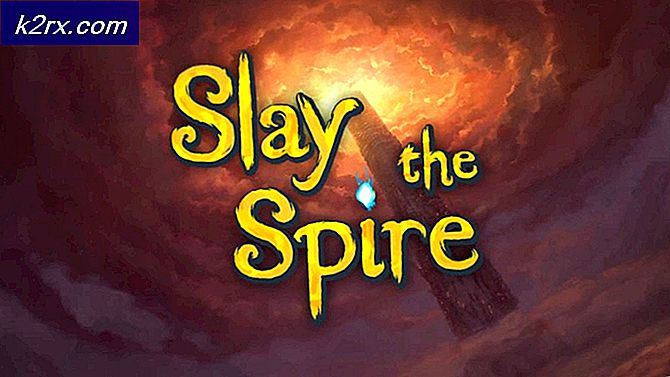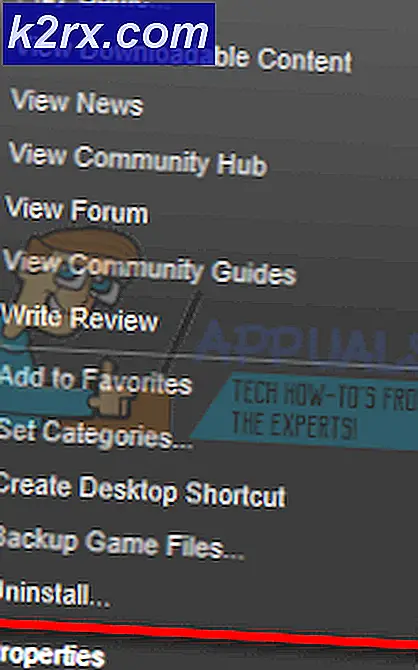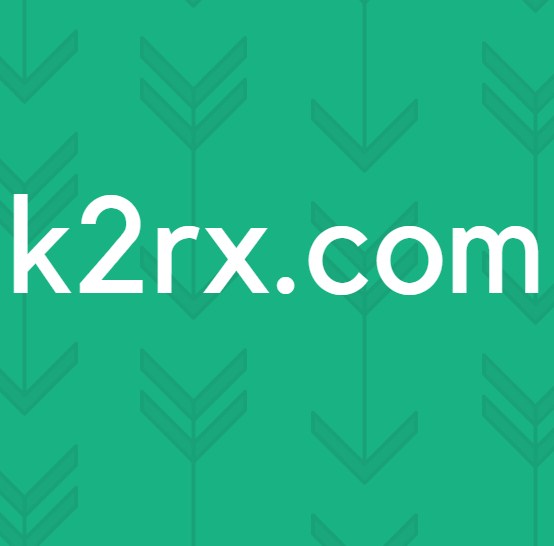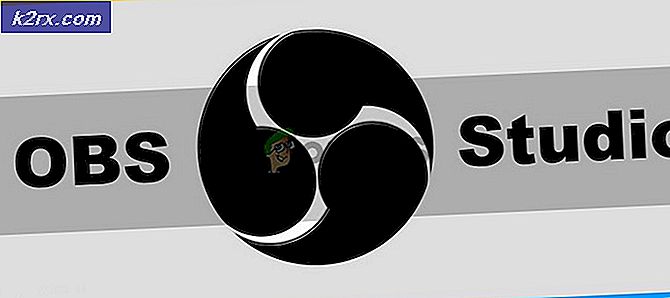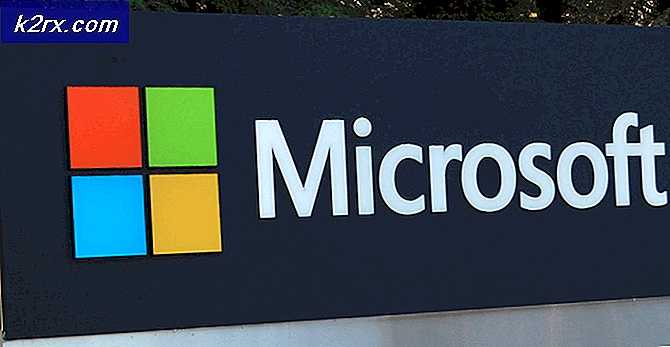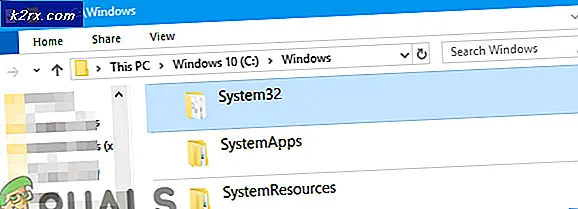Wat is igfxEM.exe
Sommige gebruikers hebben ons bereikt met vragen over de geldigheid van het proces igfxEM.exe . Hun vermoedens met betrekking tot igfxEM.exe verschijnen meestal nadat ze hebben gezien dat het uitvoerbare bestand hen belet om toegang te krijgen tot bepaalde bestanden op het C-station of om bepaalde 3rd applicatie-updates uit te voeren.
Wat is igfxem.exe?
Het echte igfxem.exe- proces behoort tot de grafische suite van Intel. Igfxem.exe is onderdeel van Intel (R) Common User Interface en wordt de grafische uitvoerbare hoofdmodule genoemd .
Dit specifieke proces wordt vaak gebruikt door chauffeurs van Nvidia en AMD grafische kaarten. Wat dit uitvoerbare bestand doet, is dat de beeldschermresolutie-instellingen blijven bestaan en bewaard blijven, zelfs wanneer de monitor wordt uitgeschakeld of de kabel wordt losgekoppeld.
Hoewel dit misschien niet zo belangrijk lijkt, vertrouwen de meeste laptops en notebooks op deze service en zullen ze plannen dat ze bij het opstarten worden uitgevoerd.
Potentiële veiligheidsdreiging?
Hoewel het ons niet is gelukt om een bepaalde malware te identificeren die het igfxEM- proces als camouflage gebruikt, richten de meeste malwareschrijvers zich specifiek op uitvoerbare bestanden met uitgebreide privileges om te voorkomen dat ze door beveiligingsscanners worden gedetecteerd.
Een manier om het echte proces van een vermomde malware te onderscheiden, is door de locatie te bekijken. Hiertoe opent u Taakbeheer ( Ctrl + Shift + Esc ), gaat u naar het tabblad processen en zoekt u het proces igfxem.exe . Klik er vervolgens met de rechtermuisknop op en klik op Bestandslocatie openen .
Als de geopenbaarde locatie anders is dan C: \ Windows \ System32 \ igfxem.exe, hebt u waarschijnlijk te maken met een schadelijk uitvoerbaar bestand. Als dat het geval is, raden we aan om uw systeem te scannen met een krachtige anti-malware scanner zoals Malwarebytes of Safety Scanner. Als u niet zeker weet hoe u dit moet doen, volgt u onze uitgebreide handleiding ( hier ) over het scannen en verwijderen van malware van uw systeem met Malwarebytes.
Moet ik igfxem.exe uitschakelen?
Als u hebt vastgesteld dat het uitvoerbare bestand igfxem.exe legitiem is, is het tijd om te beslissen wat u met het legitieme uitvoerbare bestand wilt doen. Hoewel sommige laptops en notebooks nog steeds vertrouwen op igfxem.exe, is het proces zeker niet essentieel voor het goed functioneren van uw computer. Op desktops kan dit proces als nutteloos worden beschouwd en kan het zonder enige gevolgen worden verwijderd.
Als u worstelt met een probleem veroorzaakt door het proces igfxEM.exe, controleert u of de volgende twee oplossingen kunnen helpen. Als u op zoek bent naar een manier om het proces igfxEM.exe permanent uit te schakelen, volgt u de allerlaatste gids.
PRO TIP: Als het probleem zich voordoet met uw computer of een laptop / notebook, kunt u proberen de Reimage Plus-software te gebruiken die de opslagplaatsen kan scannen en corrupte en ontbrekende bestanden kan vervangen. Dit werkt in de meeste gevallen, waar het probleem is ontstaan door een systeembeschadiging. U kunt Reimage Plus downloaden door hier te klikkenHet oplossen van de can not find igfxEM.exe fout bij het opstarten
Als u ziet dat de fout igfxEM.exe niet kan worden gevonden bij elke startup na een Windows 10-update, is het zeer waarschijnlijk dat het uitvoerbare bestand is gewijzigd nadat de nieuwe updatebestanden zijn geïnstalleerd.
In dit geval is de oplossing om de benodigde Intel-stuurprogramma's opnieuw te installeren vanuit het officiële downloadcentrum ( hier ). Als de installatiekit weigert de nieuwste stuurprogramma's opnieuw toe te passen, probeer dan tijdelijk de realtime-beveiliging van uw externe antivirusprogramma uit te schakelen (als u er een hebt).
De ontbrekende bestandsrechten herstellen
Als u vindt dat het igfxem.exe- proces voorkomt dat u een Steam / Origin-update uitvoert met de fout voor ontbrekende bestandsrechten, kunt u het probleem snel oplossen door het proces via Taakbeheer te sluiten. Hiertoe opent u Taakbeheer (Ctrl + Shift + Esc) en zoekt u igfxem.exe op het tabblad Processen . Als u het proces eenmaal hebt gevonden, klikt u er met de rechtermuisknop op en kiest u Taak beëindigen om deze tijdelijk uit te schakelen.
Houd er rekening mee dat, terwijl hiermee het probleem onmiddellijk wordt opgelost en de updates doorgaan, het igfxem.exe- proces automatisch wordt geopend bij de volgende opstart van het systeem of wanneer u de gemeenschappelijke gebruikersinterface van Intel (R) opent .
Als u een meer permanente oplossing wilt, volgt u de onderstaande stappen om het proces igfxem.exe voor onbepaalde tijd uit te schakelen.
Het igfxem.exe-proces van msconfig uitschakelen
Als u een ernstige wrok koesterde over igfxem.exe, kunt u gemakkelijk voorkomen dat het proces wordt gestart zonder de angst voor onvoorziene gevolgen. U kunt dit eenvoudig doen door het proces via msconfig te stoppen en te voorkomen dat het ooit opnieuw wordt geopend. Volg hiervoor de onderstaande stappen:
- Druk op Windows-toets + R om een opdracht Uitvoeren te openen. Typ msconfig en druk op Enter om het menu Systeemconfiguratie te openen.
- Ga in het menu Systeemconfiguratie naar het tabblad Services en zoek de igfxEM-module .
- Verwijder het vinkje uit het selectievakje naast de igfxEM- module en klik op Toepassen om uw wijzigingen op te slaan.
Nu moet het igfxem.exe- proces opnieuw worden uitgevoerd op uw systeem. Als u besluit om het in de toekomst opnieuw te gebruiken, voert u de bovenstaande stappen reverse-engineering uit om het opnieuw op uw systeem in te roosteren.
PRO TIP: Als het probleem zich voordoet met uw computer of een laptop / notebook, kunt u proberen de Reimage Plus-software te gebruiken die de opslagplaatsen kan scannen en corrupte en ontbrekende bestanden kan vervangen. Dit werkt in de meeste gevallen, waar het probleem is ontstaan door een systeembeschadiging. U kunt Reimage Plus downloaden door hier te klikken